กิจการโอนคืน สำรองจ่ายด้วยเช็ค ใน PEAK
แนะนำการทำรายการเมื่อ กิจการโอนคืน สำรองจ่ายด้วยเช็ค ใน PEAK เพื่อการบันทึกข้อมูลทางการเงินที่ถูกต้อง
ตัวอย่างข้อมูล นาย A มีสำรองจ่ายค่าน้ำมัน เป็นค่าเดินทางไปทำงานจำนวนเงิน 1,500.00 บาท จากนั้นนาย A นำเอกสารใบเสร็จรับเงินมาขอเบิกเงินที่จ่ายล่วงหน้า กิจการได้มีการจ่ายชำระคืนให้นาย A ด้วยเช็คจ่าย การบันทึกรายการจะต้อง
- สร้างข้อมูลผู้ติดต่อ
- สร้างกระเป๋าเงินสำรองรับ-จ่าย
- บันทึกค่าใช้จ่าย
- บันทึกจ่ายคืนเงินพนักงาน ด้วยเช็คจ่าย
- แก้ไขสมุดบัญชีรายวัน
โดยแต่ละขั้นตอน สามารถดำเนินการได้ดังนี้
1. กิจการโอนคืน สำรองจ่ายด้วยเช็ค ขั้นตอนสร้างข้อมูลผู้ติดต่อ
ดูวิธีการสร้างชื่อผู้ติดต่อ (คือ การสร้างชื่อคู่ค้าที่นาย A จ่ายเงินให้ และสร้างชื่อนาย A)
2. กิจการโอนคืน สำรองจ่ายด้วยเช็ค ขั้นตอนสร้างกระเป๋าเงินสำรองรับ-จ่าย
ดูวิธีการสร้างกระเป๋าเงินสำรองรับ-จ่าย (ชื่อนาย A)
3. กิจการโอนคืน สำรองจ่ายด้วยเช็คขั้นตอนบันทึกค่าใช้จ่าย
3.1. ไปที่เมนูรายจ่าย
ไปที่มนูรายจ่าย > บันทึกค่าใช้จ่าย > สร้าง
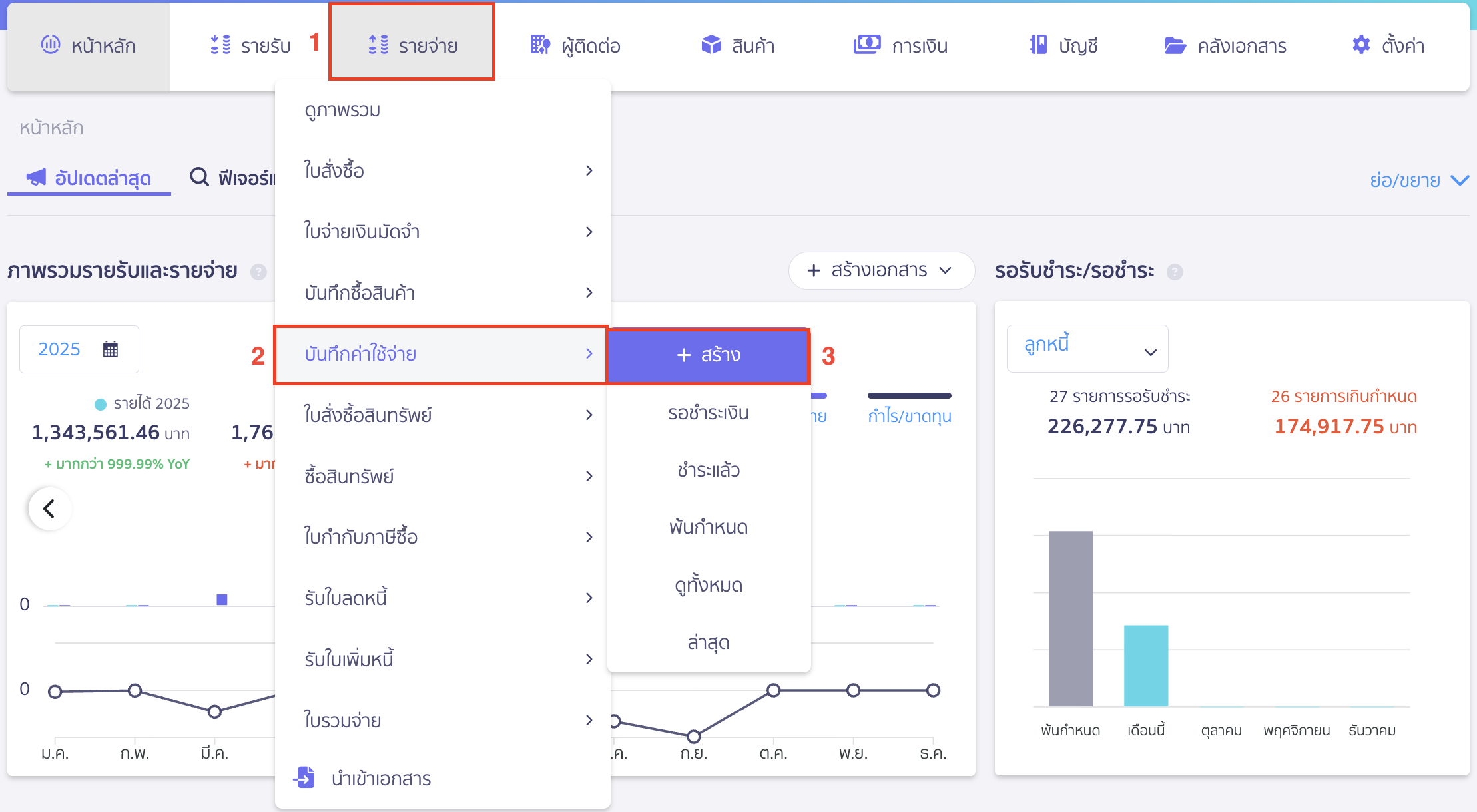
3.2. ระบุข้อมูลผู้ติดต่อและรายการค่าใช้จ่ายคู่ค้า
ระบุข้อมูลผู้ติดต่อและค่าใช้จ่ายที่เกิดขึ้นจริง ตามตัวอย่างเป็นค่าน้ำมันที่พนักงานสำรองจ่ายไปก่อนด้วยยอด 1,500.00 บาท
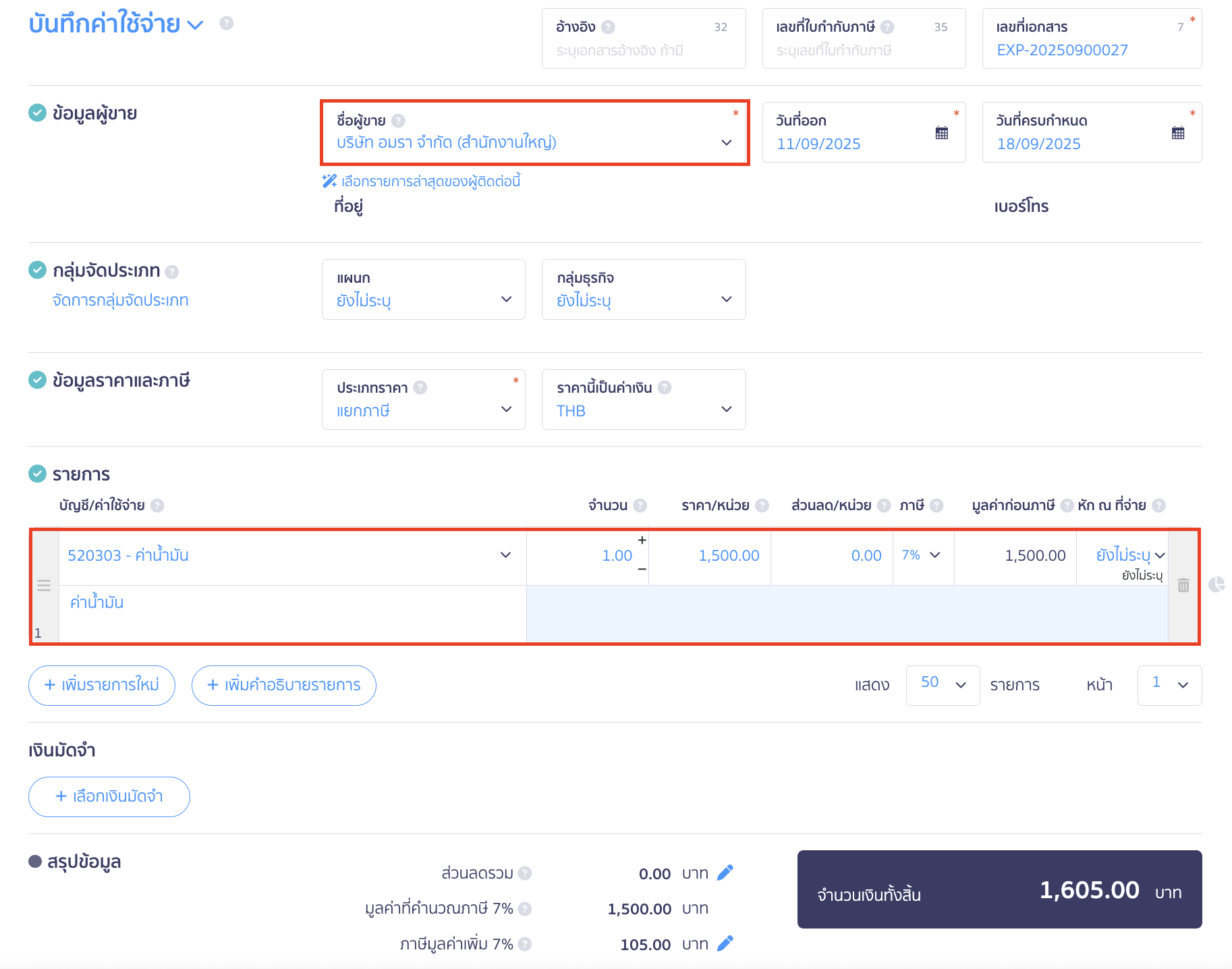
3.3. เลือกช่องทางการชำระเงิน
ช่องทางการชำระเงิน เลือกเป็นกระเป๋าเงินสำรองรับจ่าย นาย A > จากนั้นคลิกปุ่ม “อนุมัติบันทึกค่าใช้จ่าย”
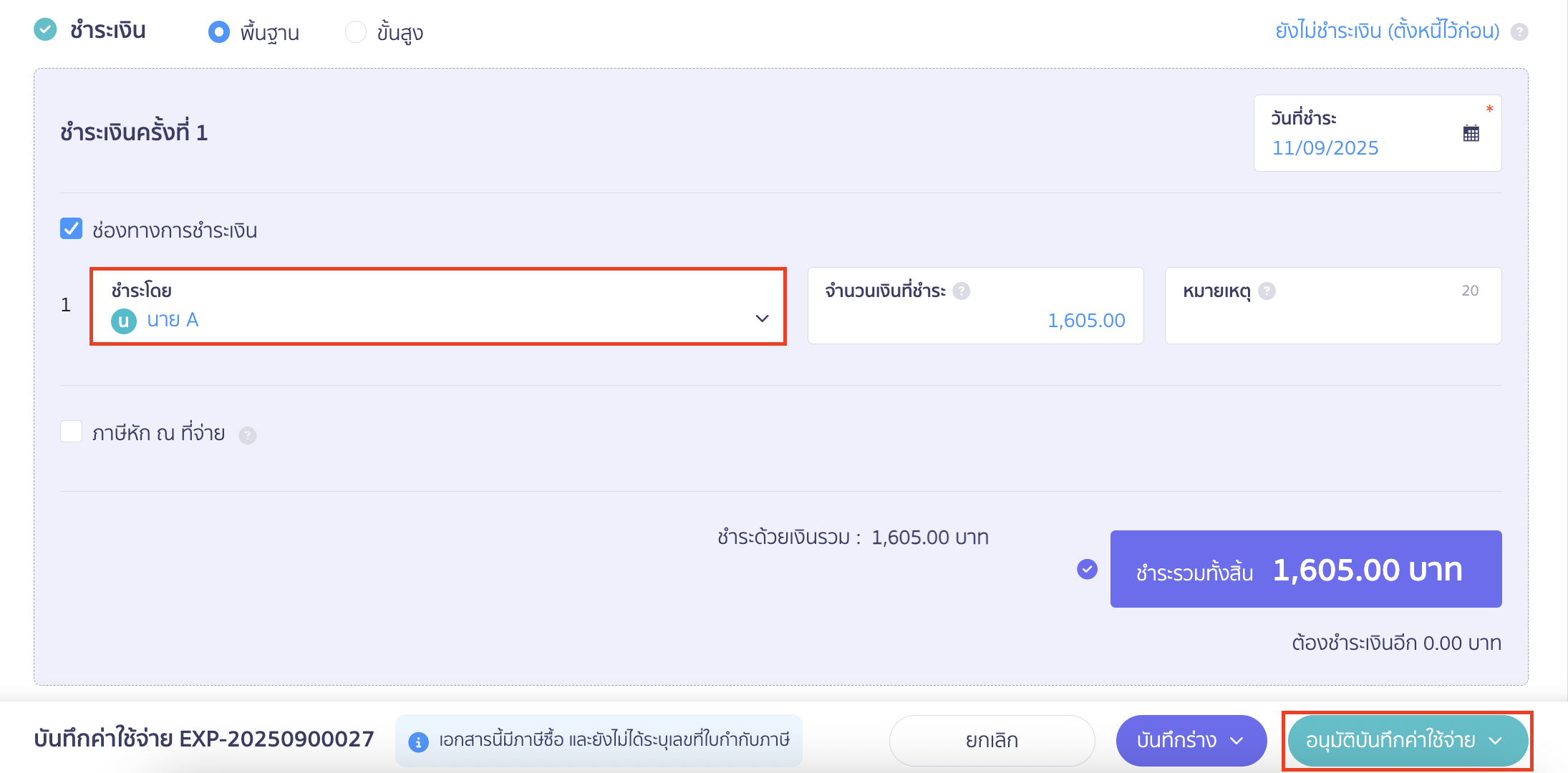
ตัวอย่างการลงบันทึกบัญชี
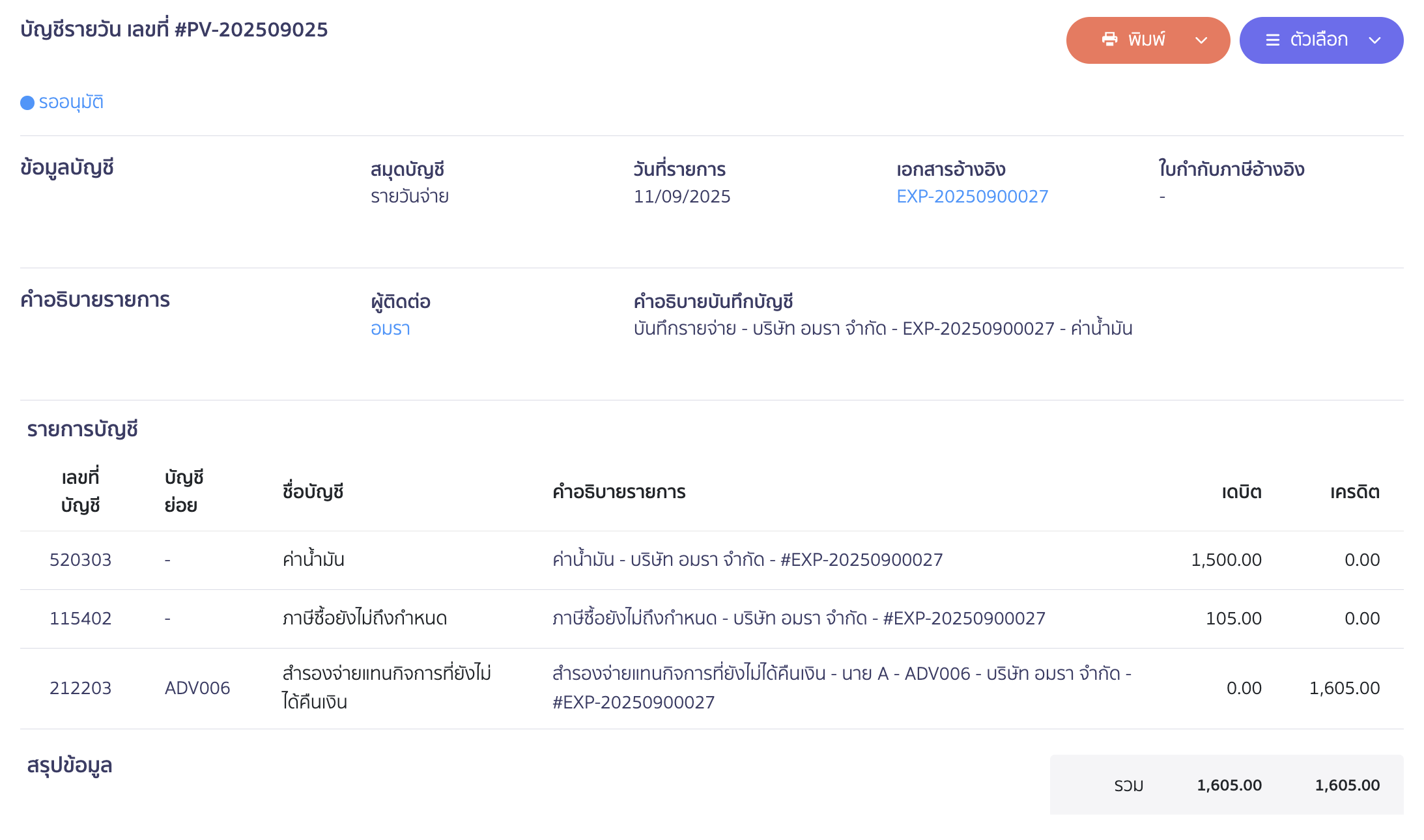
4. บันทึกจ่าย
4.1 ไปที่เมนูรายจ่าย
ไปที่เมนูรายจ่าย > บันทึกค่าใช้จ่าย > สร้าง
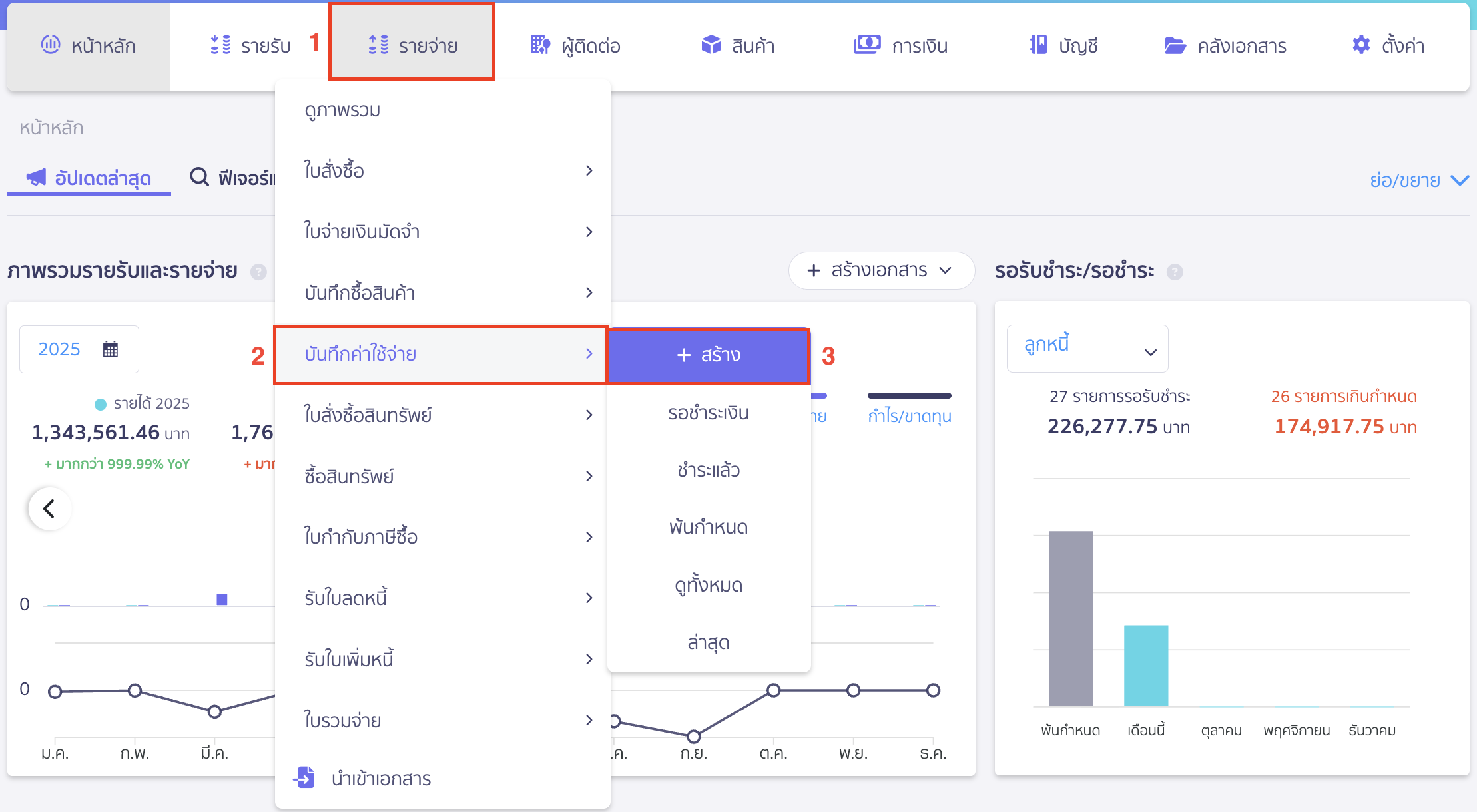
4.2. ระบุข้อมูลช่อง ผู้ติดต่อ
- ชื่อผู้ขาย ใส่พนักงานที่สร้างขึ้นมาในหัวข้อ 1.
- รายการ
- บัญชี/ค่าใช้จ่าย ระบุผังบัญชี 212203 ตามที่ตั้งรายการตอนบันทึกค่าใช้จ่ายในหัวข้อ 3.
- ราคา/หน่วย ระบุมูลค่าตามที่พนักงานสำรองจ่าย
- ภาษี เลือกไม่มี VAT
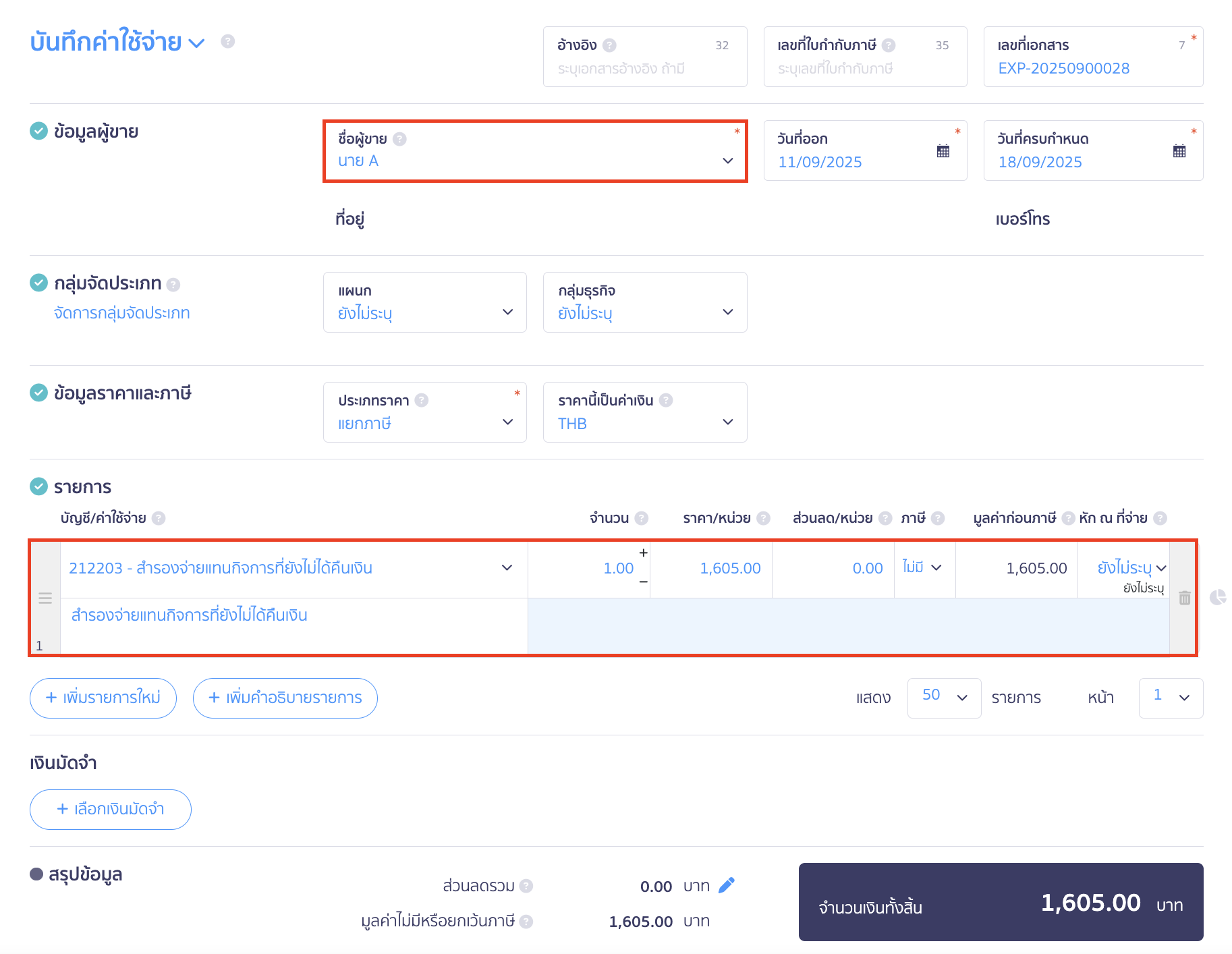
4.3. เลือกช่องทางการชำระเงินด้วยเช็ค
ช่องชำระโดย > เลือก เพิ่มเช็คจ่าย
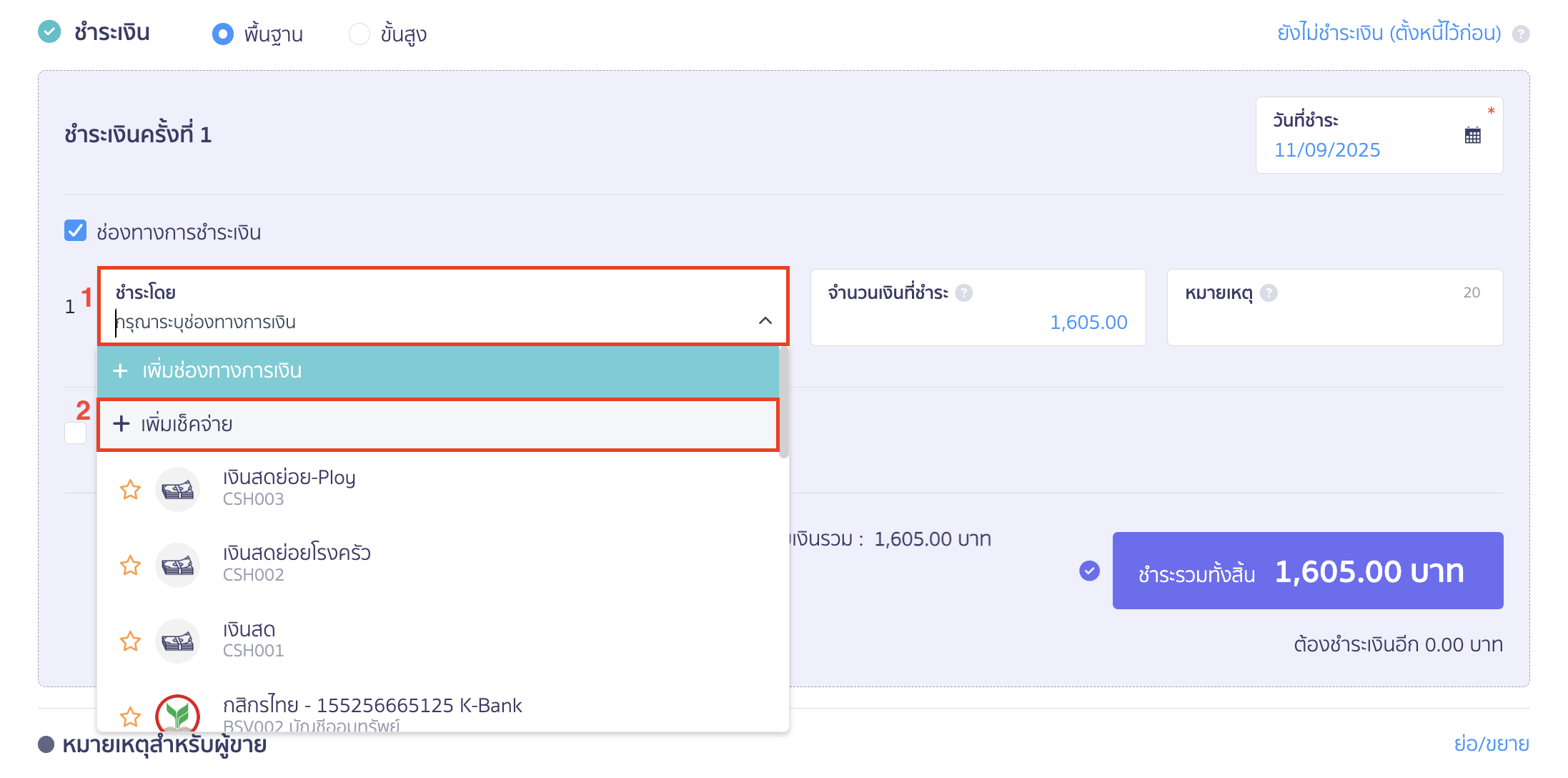
4.4. กรอกข้อมูลเช็ค
ระบุข้อมูลเช็ค > คลิกปุ่ม “เพิ่มเช็ค”
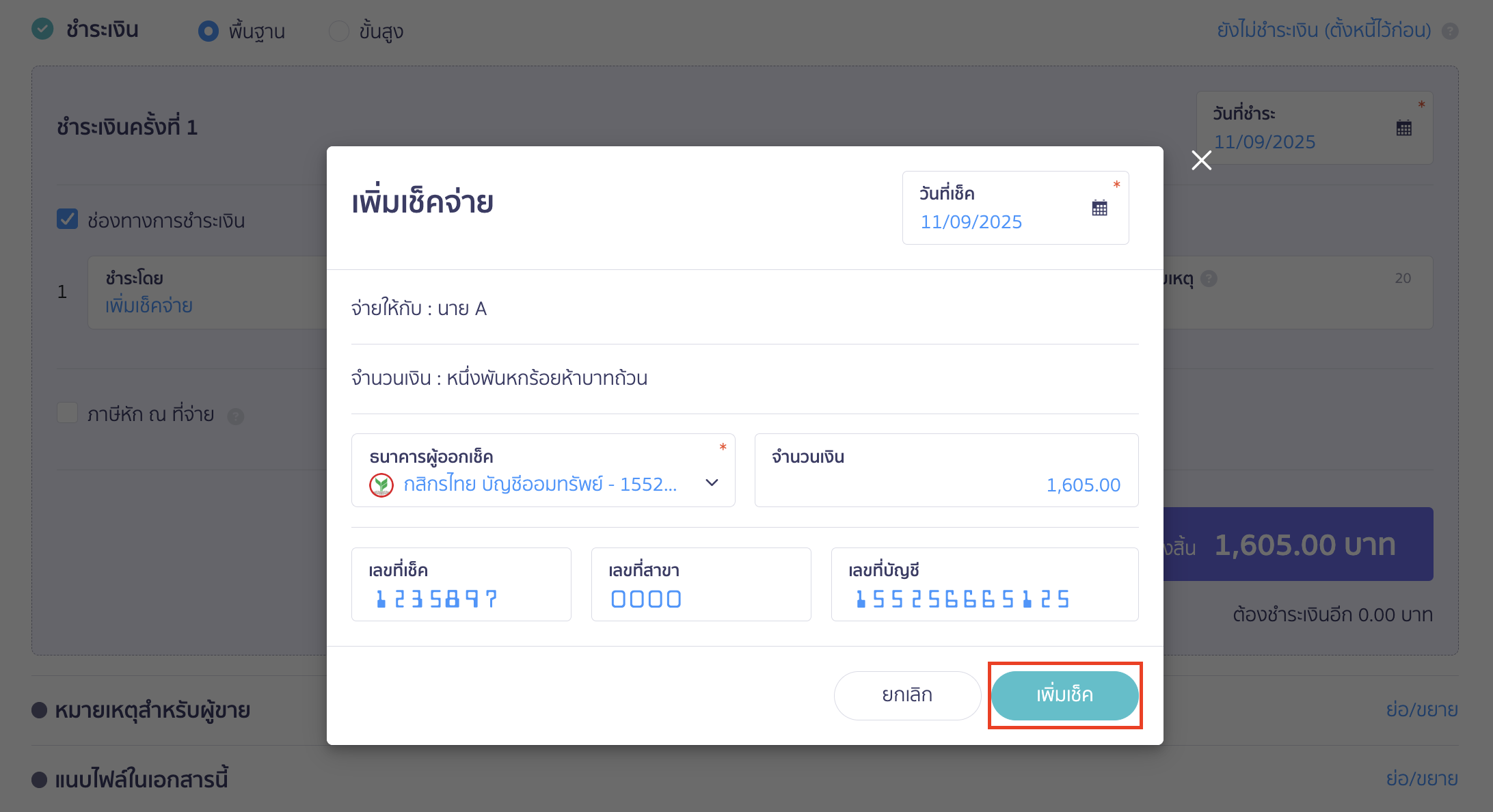
4.5. กดอนุมัติบันทึกค่าใช้จ่าย
เมื่อเลือกชำระเงินด้วยเช็คเรียบร้อย > คลิกปุ่ม “อนุมัติบันทึกค่าใช้จ่าย”
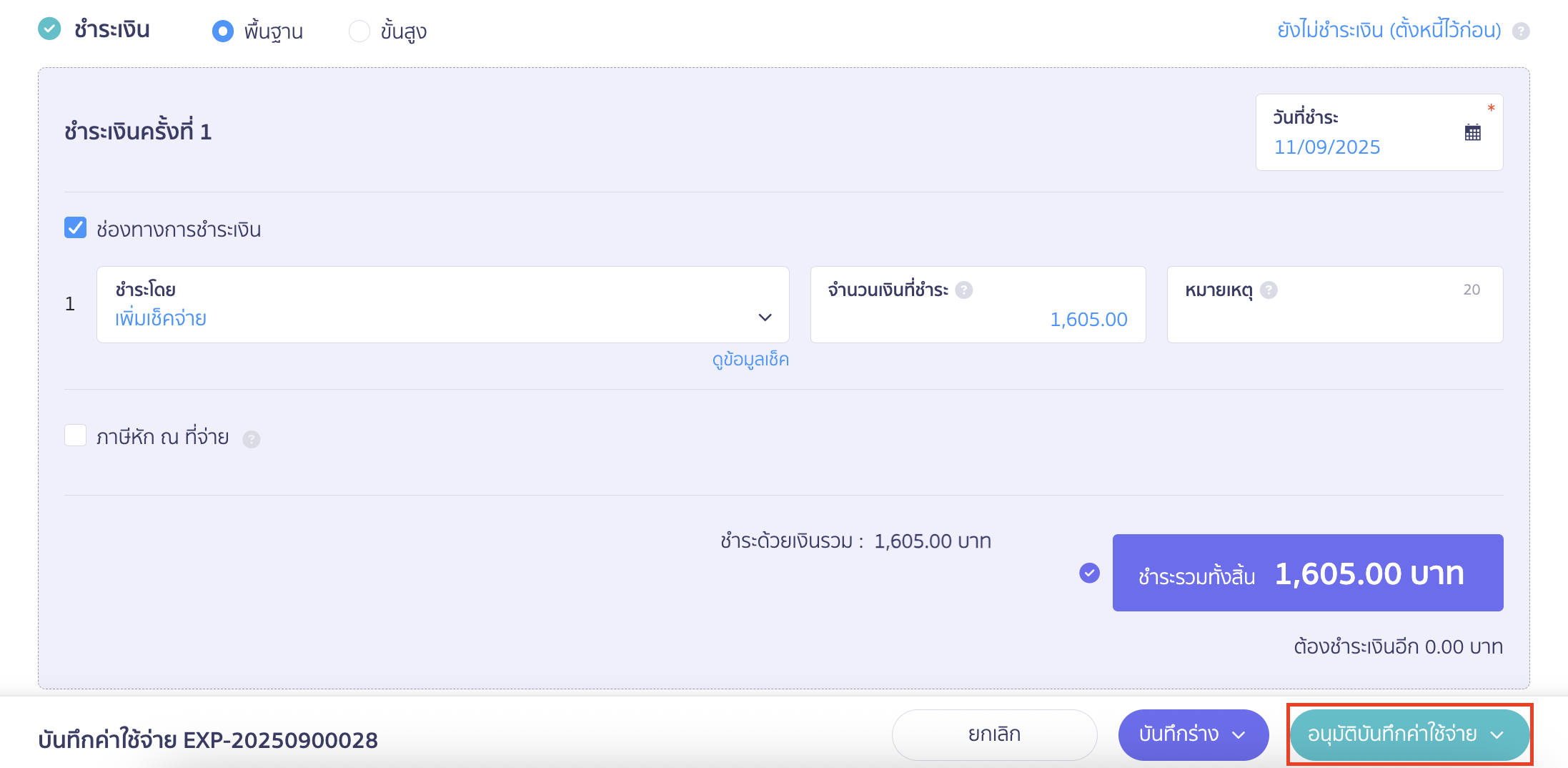
ตัวอย่างการลงบันทึกบัญชี
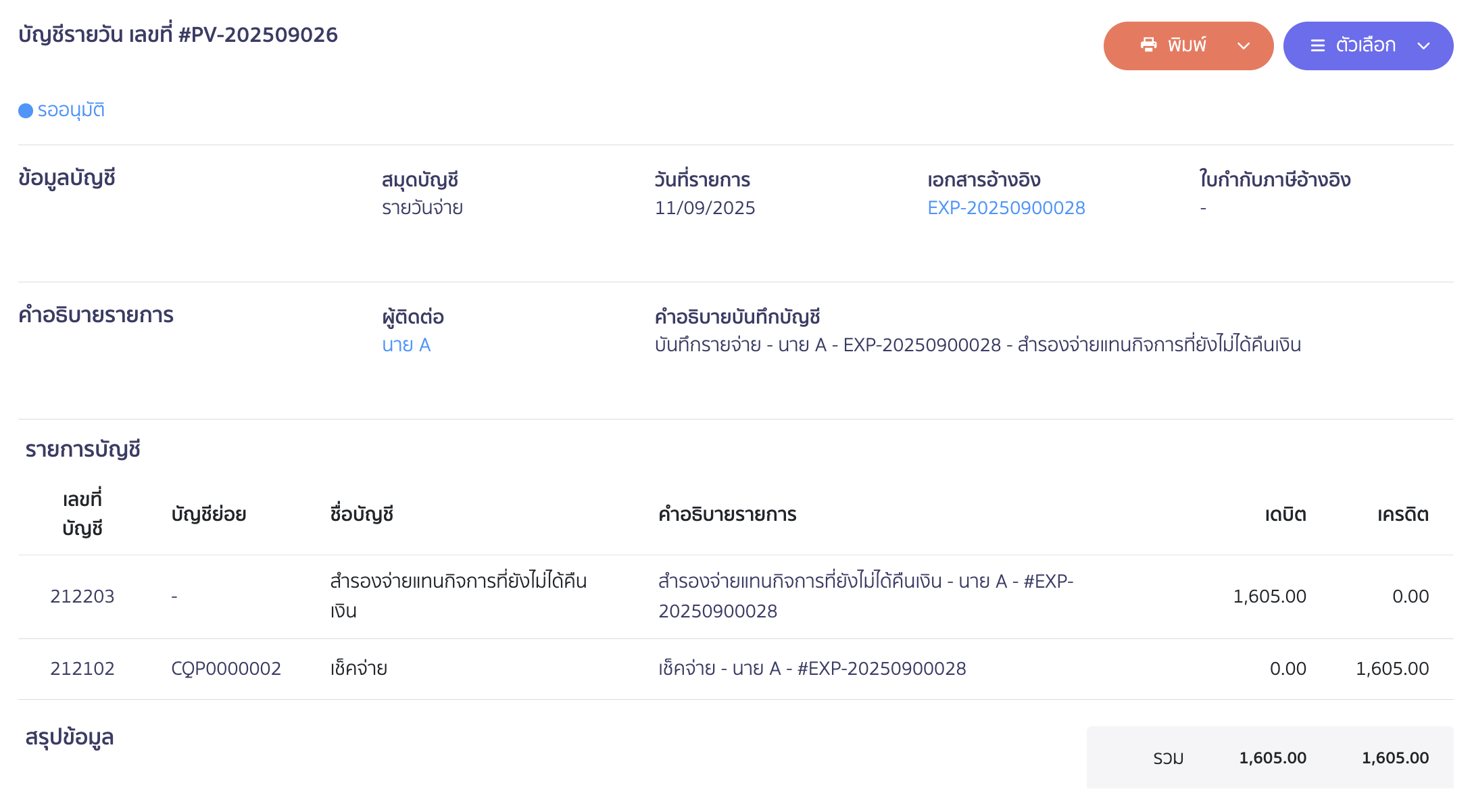
5. แก้ไขสมุดบัญชีรายวัน
5.1. คลิกปุ่ม “ตัวเลือก” ที่สมุดบัญชีรายวันเพื่อแก้ไข
คลิกปุ่ม “ตัวเลือก” > เลือก แก้ไข
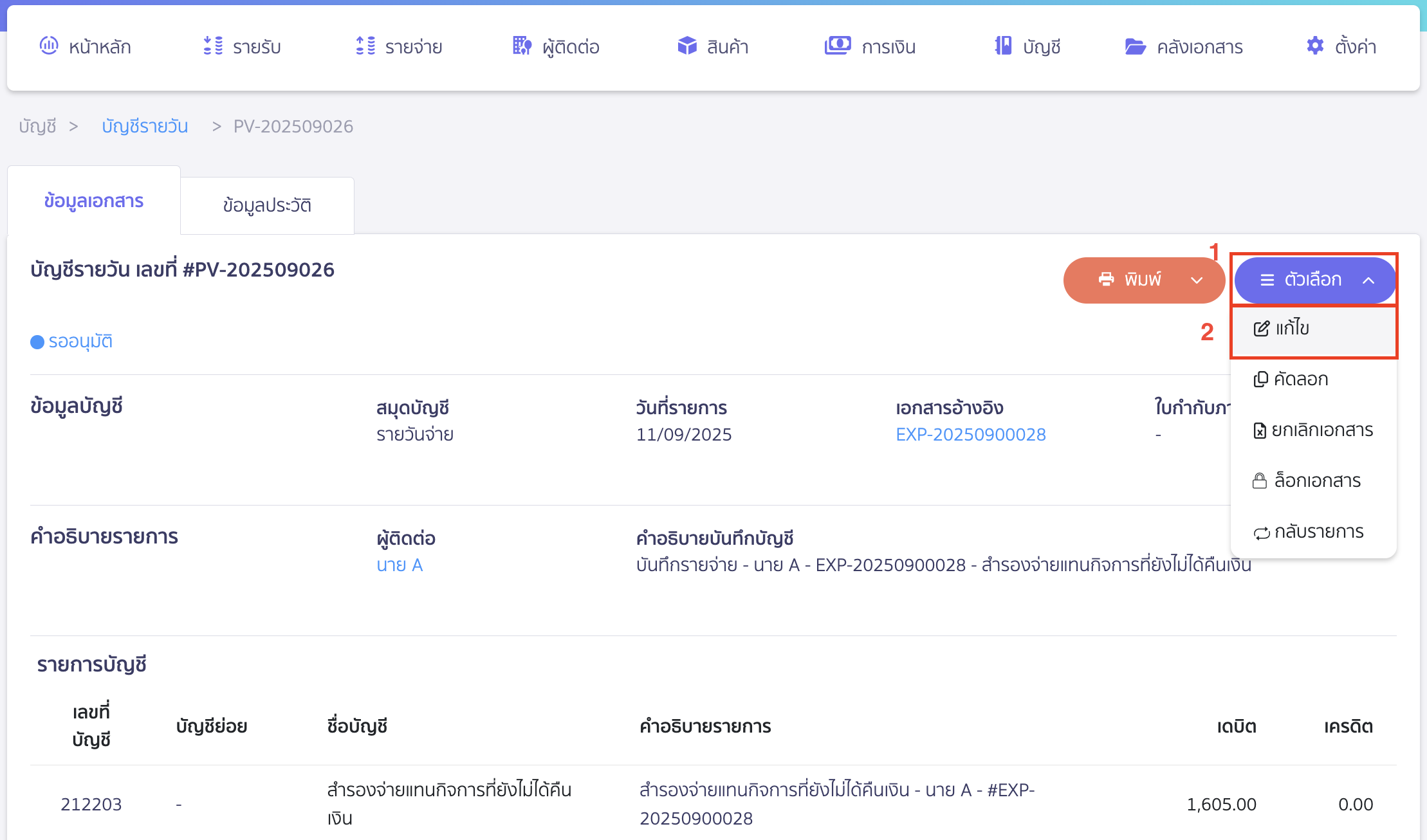
5.2. ระบุผังบัญชี ย่อยของสำรองรับจ่าย
ช่องบัญชีย่อย เลือก นาย A
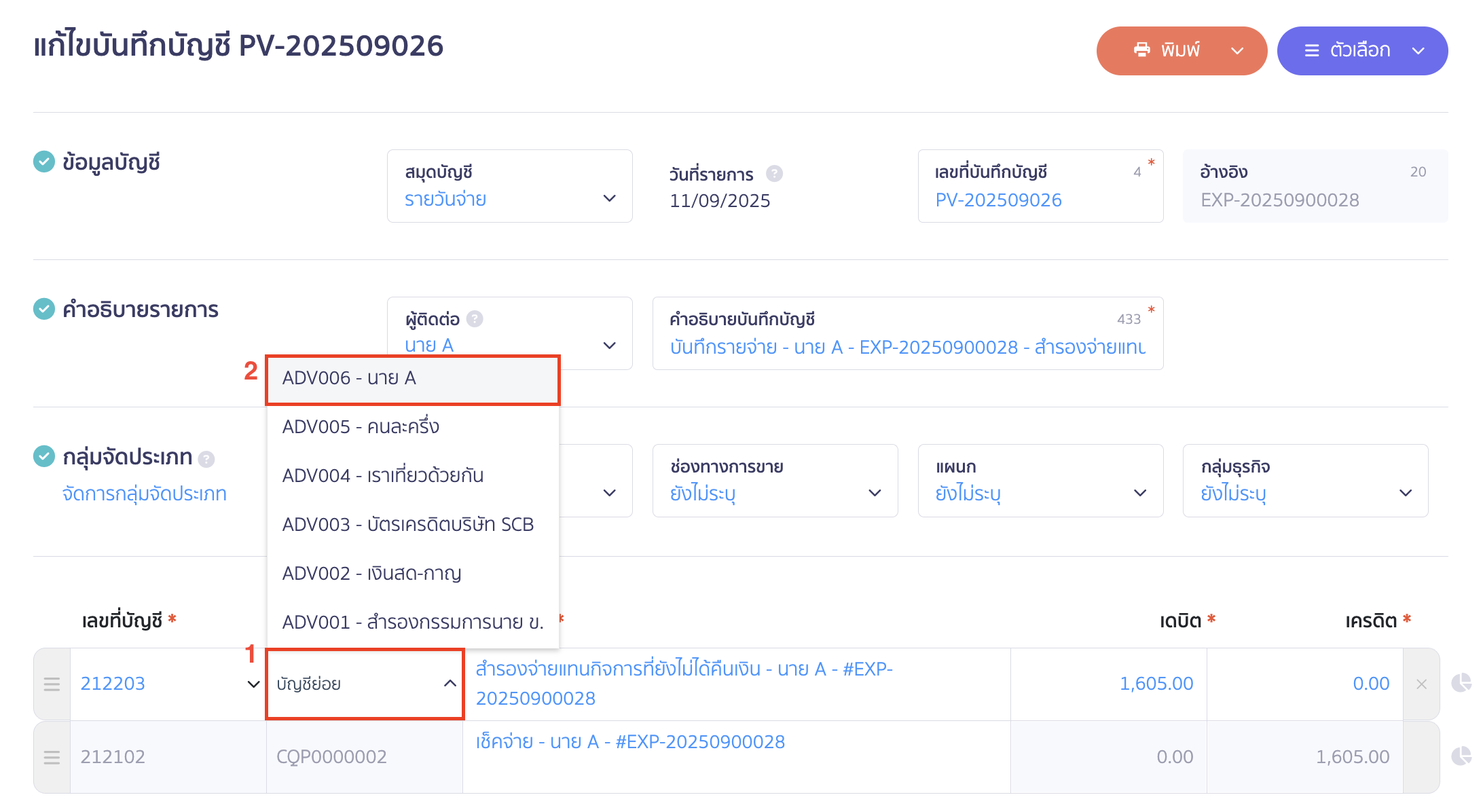
5.3. กดบันทึกรายวันจ่ายที่แก้ไข
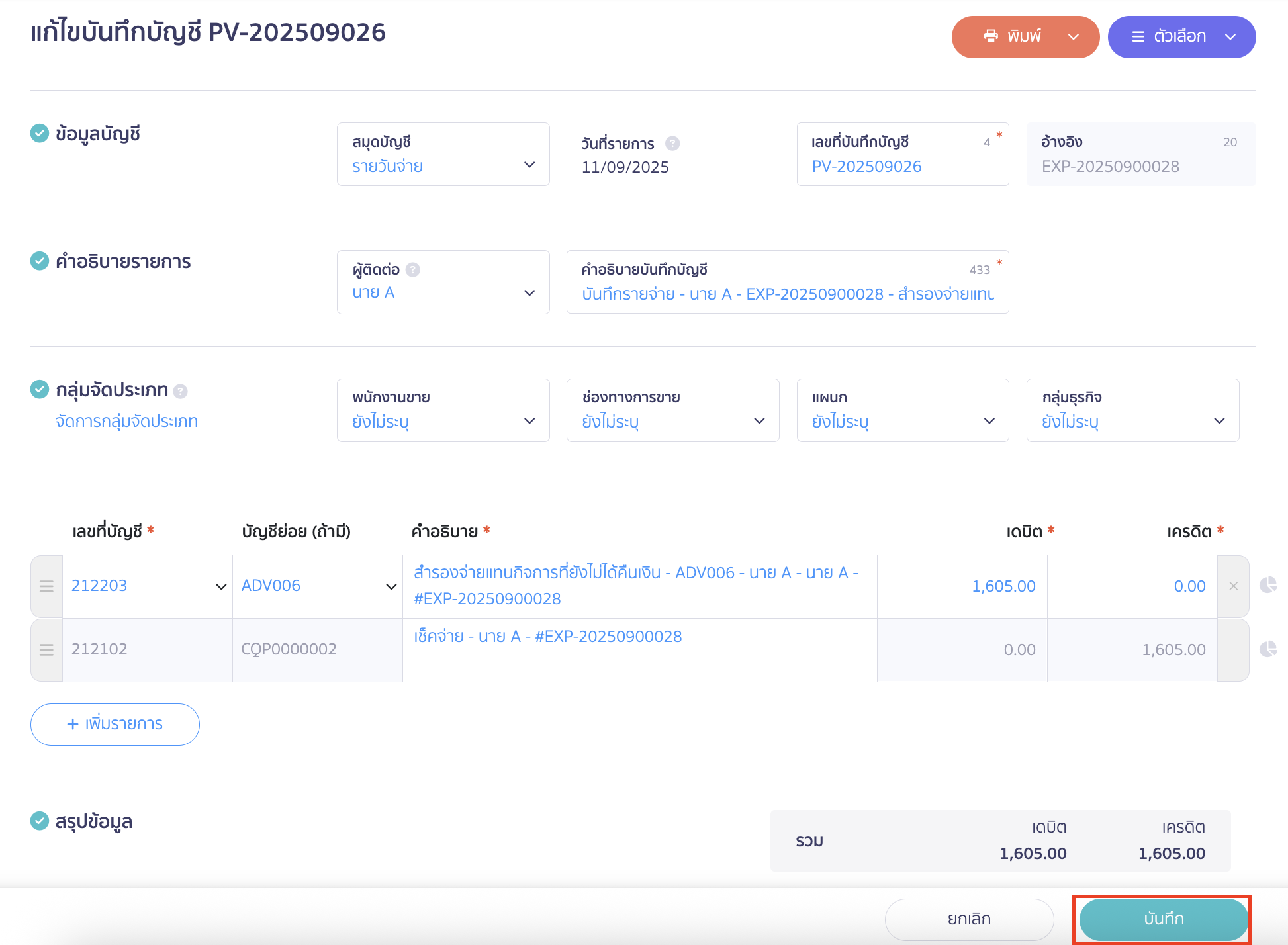
ตัวอย่างหลังจากการแก้ไขสมุดบัญชีรายวัน จะมีผังบัญชีย่อยเพิ่มขึ้นมา
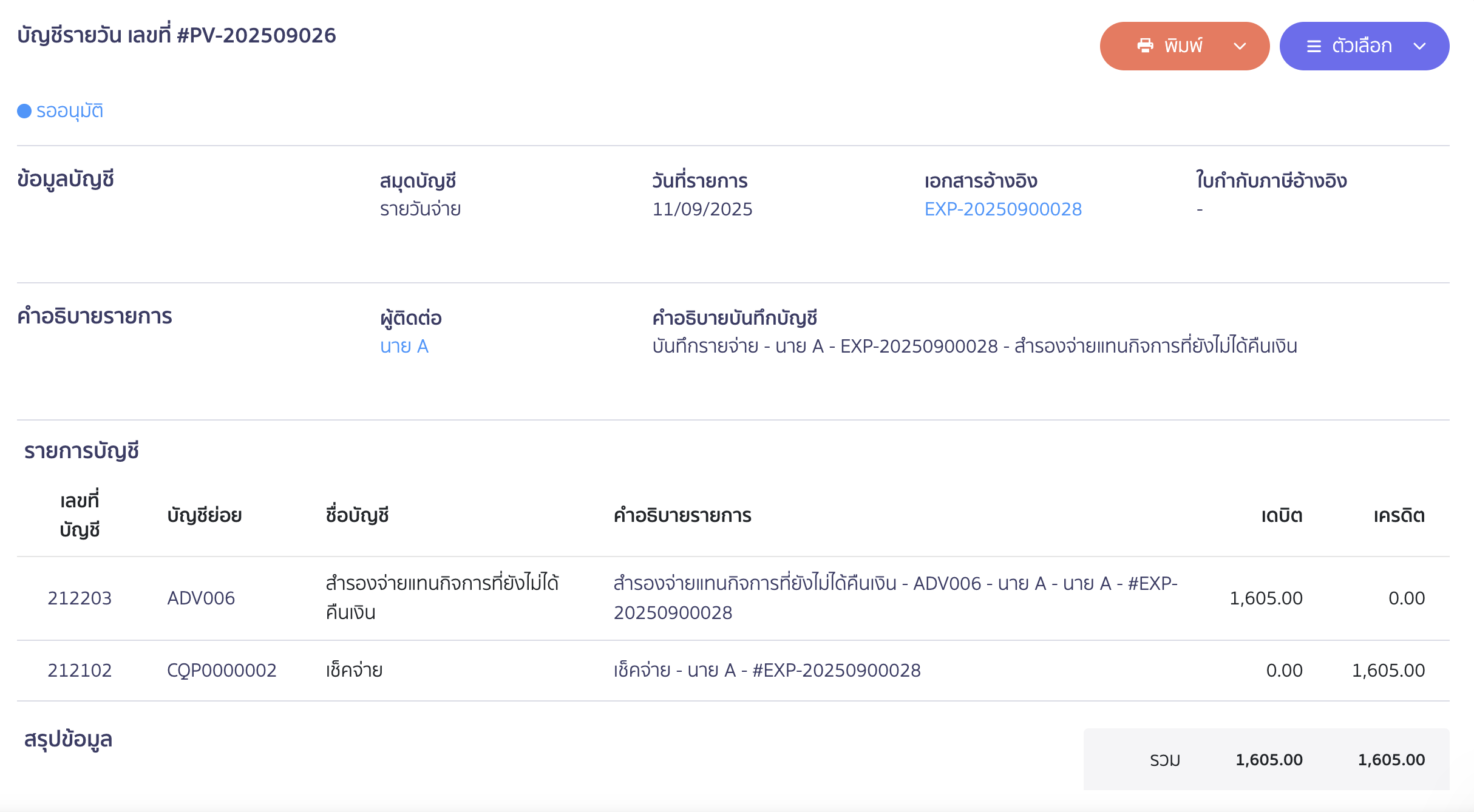
สำรองรับจ่ายนาย A จะมียอดจ่ายเงินออก และรับเข้า ทำให้ยอดตัดกันเป็น 0 บาท
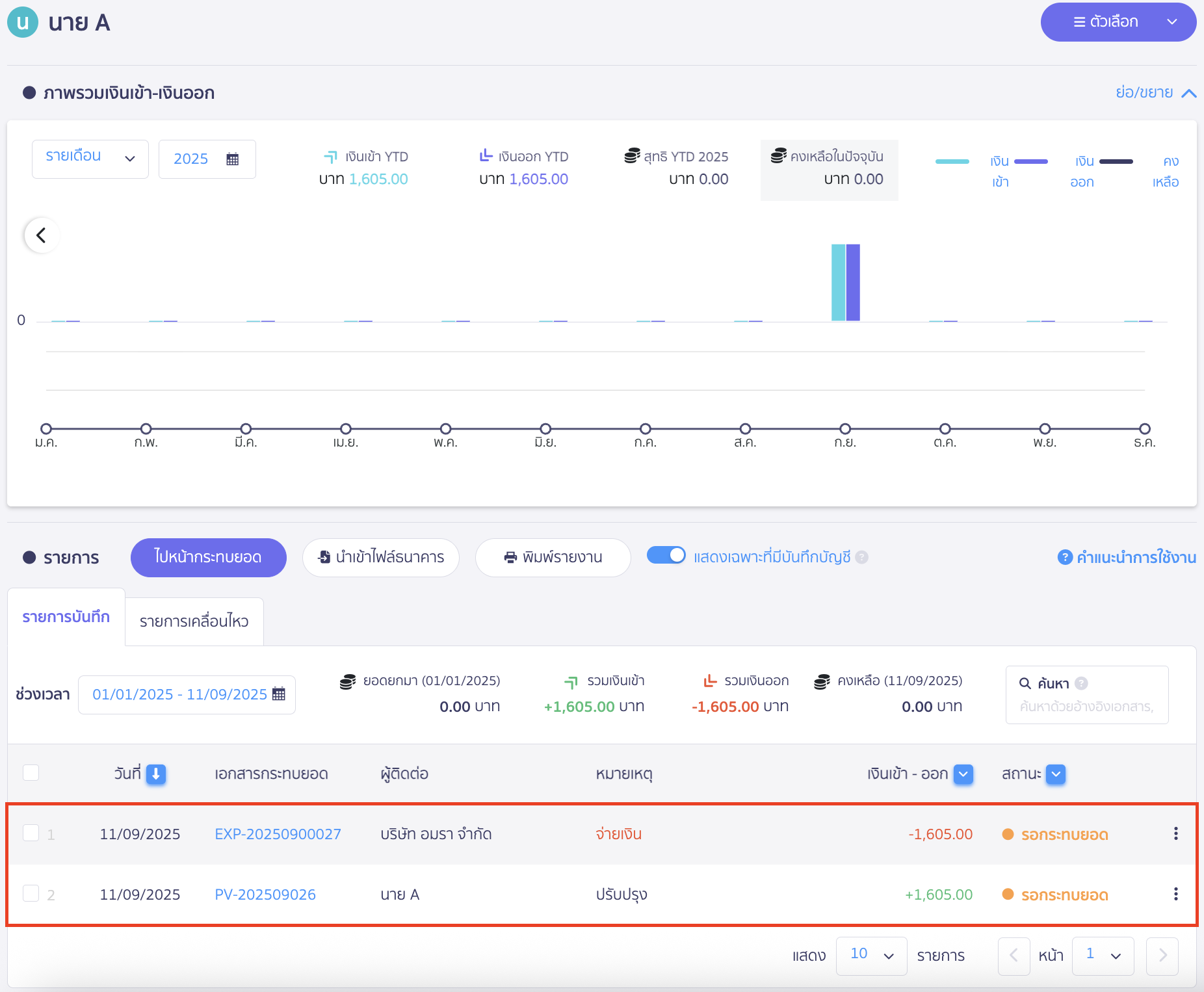
ตัวอย่าง จะมีเช็คจ่าย ที่พร้อมตัดเงินออกจากธนาคาร หากนาย A นำเช็คไปขึ้นเงิน
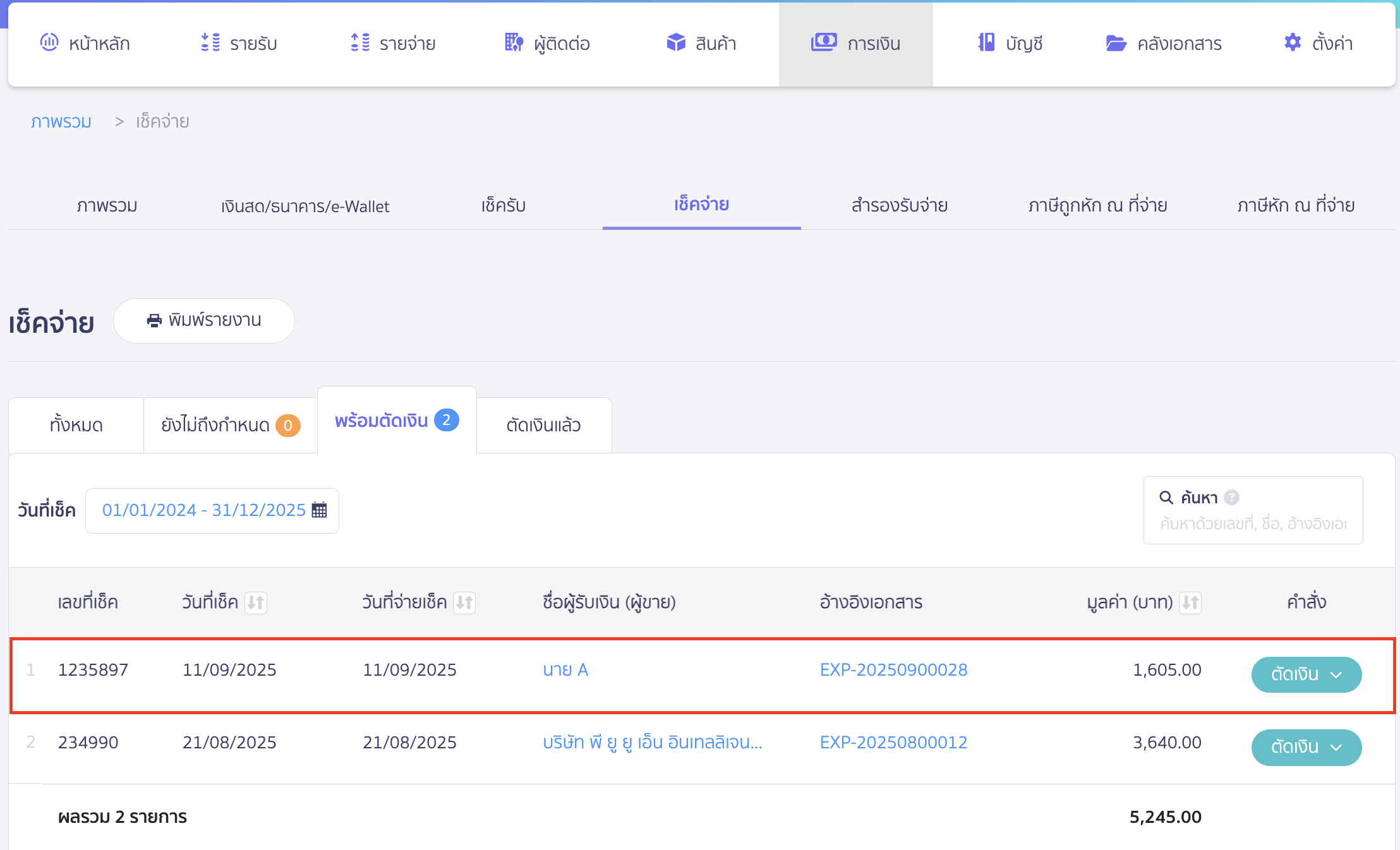
– จบขั้นตอนกิจการโอนคืนสำรองจ่ายด้วยเช็ค –